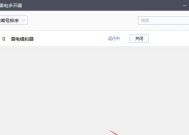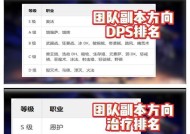代理服务器IP网关怎么看?如何正确配置?
- 家电知识
- 2025-05-13
- 1
- 更新:2025-05-08 17:53:15
代理服务器IP网关怎么看?如何正确配置?
在现代网络环境中,代理服务器扮演着极其重要的角色。它能帮助我们在访问互联网时实现隐私保护、访问控制以及数据过滤等多重功能。然而,不少人对代理服务器IP网关的查看与配置方法并不了解,本文将为您提供一个全面的指南,帮助您轻松掌握如何查看与配置代理服务器IP网关。
一、了解代理服务器和网关的基本概念
在开始之前,我们需要先了解什么是代理服务器和网关。
代理服务器是一种服务器,它作为客户端和因特网之间的中介,接收客户端的请求,然后向目标服务器发出请求,获取信息后再转发给客户端。代理服务器可以隐藏用户的实际IP地址,提高网络安全性。
网关通常指的是将一个网络连接到另一个网络的设备或节点,网关可以为不同的网络协议和数据格式之间进行转换,确保信息能够正确、有效地传输。
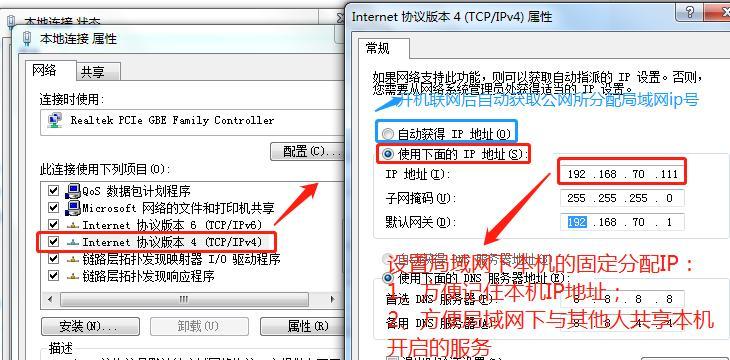
二、查看代理服务器IP网关
1.查看Windows系统的代理设置
在Windows系统中,您可以通过以下步骤查看代理服务器IP和端口:
打开“设置”;
进入“网络和互联网”选项;
在“代理”部分,您可以查看是否启用了代理,以及代理服务器的IP地址和端口号。
2.查看Mac系统的代理设置
在Mac系统中,步骤如下:
打开“系统偏好设置”;
点击“网络”;
选择您的网络连接,比如WiFi;
点击“高级”按钮;
切换到“代理”标签页,即可查看代理服务器的相关设置。
3.查看命令行
在Windows和Mac系统中,您也可以通过命令行工具来查看代理服务器的设置:
对于Windows,打开命令提示符,输入`ipconfig`命令;
对于Mac,打开终端,输入`networksetupgetwebproxyWiFi`(这里的“WiFi”应替换为您正在使用的网络连接名称)。

三、正确配置代理服务器IP网关
1.Windows系统代理配置步骤
打开“设置”;
选择“网络和互联网”;
选择“代理”,开启手动代理设置;
在“地址”框中输入代理服务器的IP地址,在“端口”框中输入端口号;
点击保存。
2.Mac系统代理配置步骤
打开“系统偏好设置”;
点击“网络”;
选择对应的网络连接,然后点击“高级”;
切换到“代理”标签页;
选择“Web代理(HTTP)”,输入代理服务器的IP地址和端口号;
点击“确定”,再点击“应用”。
3.手动设置其他应用程序的代理
如果需要为特定应用程序设置代理,通常可以在应用程序的偏好设置或选项中找到网络或连接设置,手动输入代理服务器的IP和端口号。
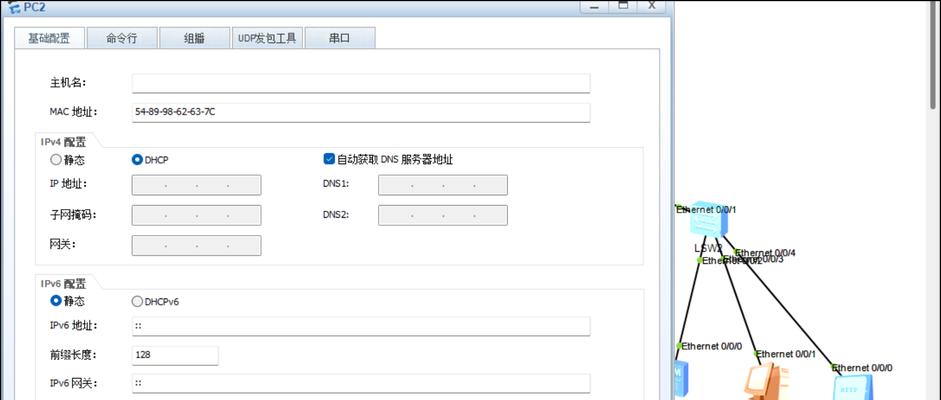
四、遇到问题怎么办?
在配置代理服务器时,可能会遇到一些问题,比如:
“无法连接到代理服务器”:首先检查代理服务器是否正常运行,然后确认IP地址和端口号是否正确无误;
“网络访问速度变慢”:这可能是由于代理服务器距离较远或者配置不当导致的,可以尝试更换代理服务器或调整配置。
五、维护代理服务器的安全
正确配置代理服务器后,还应确保其安全性:
定期更改代理服务器的登录凭证;
使用加密连接,比如使用HTTPS协议;
限制代理服务器的访问,防止未授权的用户使用。
六、结语
通过以上内容,您应该能够清楚地了解代理服务器IP网关怎么看,以及如何正确配置代理服务器。合理地配置和使用代理服务器,不仅能够保障网络隐私和安全,还能提升上网体验。记得在配置代理服务器时,要根据自身需求和安全考量,做出最佳的选择。